Come sbarazzarsi del codice di errore di Windows 10 0x80240031?
Pubblicato: 2019-01-25Ci sono utenti che hanno problemi con l'installazione dell'aggiornamento dell'anniversario di Windows 10. Scoprono che i progressi si bloccano intorno al 40%. Questo problema è solitamente accompagnato dal codice di errore 0x80240031. Può essere frustrante riscontrare questo problema, soprattutto quando stai facendo uno sforzo per aggiornare il tuo sistema operativo. Se sei una delle sfortunate vittime di questo problema, continua a leggere questo articolo. Alla fine di questo post, saprai come correggere l'errore 0x80240031 su Windows 10 Update.
Qual è il codice di errore di Windows 10 0x80240031?
Il codice di errore 0x80240031 viene solitamente visualizzato durante un aggiornamento da sistemi operativi Windows precedenti a uno più recente. Prima, interessava solo gli aggiornamenti di Windows 8 e Windows 8.1. Tuttavia, in questi giorni, è diventato anche un problema comune per Windows 10.
In generale, il codice di errore 0x80240031 è causato da file di registro, file di aggiornamento di Windows o file di sistema danneggiati, danneggiati o mancanti. È possibile che da qualche parte durante il processo di installazione dell'aggiornamento, il software sia stato danneggiato. Di conseguenza, l'utente non sarà in grado di installare correttamente l'aggiornamento.
Se stai affrontando lo stesso problema, non preoccuparti. Abbiamo alcuni suggerimenti che ti aiuteranno a correggere l'errore 0x80240031 di Windows 10 Insider Preview 14986.
Soluzione 1: esecuzione di un avvio pulito
Uno dei motivi per cui non è possibile installare gli aggiornamenti è perché ci sono programmi o file di sistema che interferiscono con il processo. Quindi, ti consigliamo di eseguire un avvio pulito per disabilitarli. Ecco i passaggi:
- Sulla tastiera, premi il tasto Windows + S.
- Ora, digita "msconfig" (senza virgolette) all'interno della casella di ricerca.
- Premere Invio per aprire Configurazione di sistema.
- Fai clic sulla scheda Servizi, quindi seleziona l'opzione "Nascondi tutti i servizi Microsoft".
- Fare clic sul pulsante Disattiva tutto.
- Ora devi andare alla scheda Avvio.
- Fare clic su Apri Task Manager.
- Il passaggio successivo consiste nel disabilitare tutti gli elementi di avvio nel Task Manager.
- Esci da Task Manager, quindi torna a Configurazione di sistema e fai clic su OK.
- Riavvia il tuo PC.
Ora puoi provare a installare di nuovo l'aggiornamento mentre sei in modalità di avvio pulito. Se completi correttamente il processo, puoi riavviare il computer in modalità normale. Ecco come farlo:
- Premi il tasto Windows + R sulla tastiera.
- Nella finestra di dialogo Esegui, digita "msconfig" (senza virgolette).
- Fare clic su OK per avviare Configurazione di sistema.
- Una volta visualizzata la finestra Configurazione del sistema, fare clic sulla scheda Generale.
- Seleziona Avvio normale.
- Ora vai alla scheda Servizi, quindi deseleziona l'opzione "Nascondi tutti i servizi Microsoft".
- Vai alla scheda Avvio, quindi fai clic sul collegamento Apri Task Manager.
- Una volta che il Task Manager è attivo, fare clic su Abilita tutto per attivare tutti i programmi di avvio.
- Riavvia il computer facendo clic su OK.
Soluzione 2: riparazione dei file di sistema danneggiati
Come accennato, una delle cause del codice di errore 0x80240031 sono i file di sistema danneggiati. Quindi, è necessario eseguire una scansione DISM per correggere questi file. Per procedere, segui le istruzioni seguenti:
- Vai alla barra delle applicazioni, quindi fai clic sull'icona Cerca.
- Digita "Prompt dei comandi" (senza virgolette).
- Fai clic con il pulsante destro del mouse su Prompt dei comandi dai risultati, quindi seleziona Esegui come amministratore.
- Una volta che il prompt dei comandi è attivo, esegui il comando seguente:
dism /online /Pulizia-immagine /ripristina salute
Il completamento del processo richiederà un paio di minuti. È importante evitare di interferire con esso.
Soluzione 3: disabilitare il driver della scheda grafica
Un altro motivo per cui viene visualizzato il codice di errore di aggiornamento 0x80240031 è a causa di problemi con il driver della scheda grafica. Quindi, se vuoi essere in grado di aggiornare il tuo sistema operativo con successo, ti suggeriamo di disabilitare temporaneamente il driver della tua scheda grafica. Ecco i passaggi:

- Avvia la finestra di dialogo Esegui premendo il tasto Windows + R sulla tastiera.
- Ora, digita "devmgmt.msc" (senza virgolette), quindi fai clic su OK per procedere.
- Una volta aperta la finestra Gestione dispositivi, espandi il contenuto della categoria Schede video.
- Fai clic con il pulsante destro del mouse sulla scheda grafica, quindi scegli Proprietà dalle opzioni.
- Vai alla scheda Driver, quindi seleziona Disattiva.
- Fare clic su OK per procedere.
- Riavvia il PC, quindi prova ad aggiornare nuovamente il sistema operativo.
Dopo aver aggiornato correttamente il tuo sistema operativo, ti consigliamo di installare le ultime versioni dei tuoi driver. Ci sono vari modi per farlo. Ad esempio, puoi visitare il sito Web del produttore e cercare aggiornamenti per i tuoi driver. Tuttavia, tieni presente che questa opzione presenta rischi reali. Se installi un driver incompatibile, potresti finire per affrontare problemi di instabilità del sistema. Inoltre, potrebbe essere necessario dedicare molto tempo per completare il processo.
Pertanto, consigliamo di automatizzare il processo con l'aiuto di un potente strumento come Auslogics Driver Updater. Questo programma software riconosce immediatamente la versione del sistema operativo e il tipo di processore dopo l'attivazione. Inoltre, basta un clic di un pulsante per aggiornare tutti i driver alle ultime versioni consigliate dai produttori. Quindi, sarai in grado di correggere l'errore 0x80240031 di Windows 10 Insider Preview 14986 e migliorare le prestazioni del tuo computer.
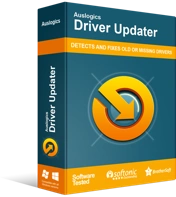
Risolvi i problemi del PC con Driver Updater
Le prestazioni instabili del PC sono spesso causate da driver obsoleti o corrotti. Auslogics Driver Updater diagnostica i problemi dei driver e ti consente di aggiornare i vecchi driver tutti in una volta o uno alla volta per far funzionare il tuo PC in modo più fluido
Soluzione 4: esecuzione di una riparazione automatica
Se hai provato le soluzioni che abbiamo condiviso sopra ma l'errore 0x80240031 persiste, ti suggeriamo di risolvere il problema eseguendo una riparazione automatica. Ecco i passaggi:
- Fai clic sul logo di Windows sulla barra delle applicazioni.
- Ora, fai clic sull'icona Impostazioni, che sembra un simbolo di ingranaggio. In questo modo dovrebbe avviare l'app Impostazioni.
- Seleziona Aggiornamento e sicurezza.
- Fare clic su Ripristino dal menu del riquadro a sinistra.
- Vai al riquadro di destra, quindi fai clic su Riavvia ora in Avvio avanzato.
- Segui questo percorso:
Risoluzione dei problemi -> Opzioni avanzate -> Riparazione automatica
Soluzione 5: esecuzione di una scansione SFC
Puoi anche utilizzare il Controllo file di sistema per risolvere il codice di errore 0x80240031. Ecco una guida passo passo:
- Devi eseguire il prompt dei comandi come amministratore. Per fare ciò, fai clic sull'icona Cerca sulla barra delle applicazioni, digita "cmd" (senza virgolette), quindi fai clic con il pulsante destro del mouse su Prompt dei comandi dai risultati.
- Seleziona Esegui come amministratore dalle opzioni.
- Una volta che il prompt dei comandi è aperto, digita "sfc /scannow" (senza virgolette).
- Premi Invio per eseguire la riga di comando.
Dopo che il Controllo file di sistema ha finito di individuare e riparare i problemi, è possibile riavviare il PC. Prova ad aggiornare il tuo sistema operativo.
Queste soluzioni dovrebbero essere sufficienti per aiutarti a sbarazzarti del codice di errore 80240031. Se ci sono altri problemi di Windows 10 che vorresti che risolviamo, non esitare a porre le tue domande nei commenti qui sotto.
